用户可以根据需要指定二维对象或对象上的点之间的几何约束,以使图形符合设计要求。在二维图形中可以创建的几何约束类型包括水平、竖直、垂直、平行、相切、相等、平滑、重合、同心、共线、对称和固定。创建几何约束关系的典型步骤为:先单击所需的约束工具命令,接着选择相应的有效对象或参照。
几何约束各类型工具命令的相关应用说明如表7-1所示。
表7-1 几何约束各类型的应用内容
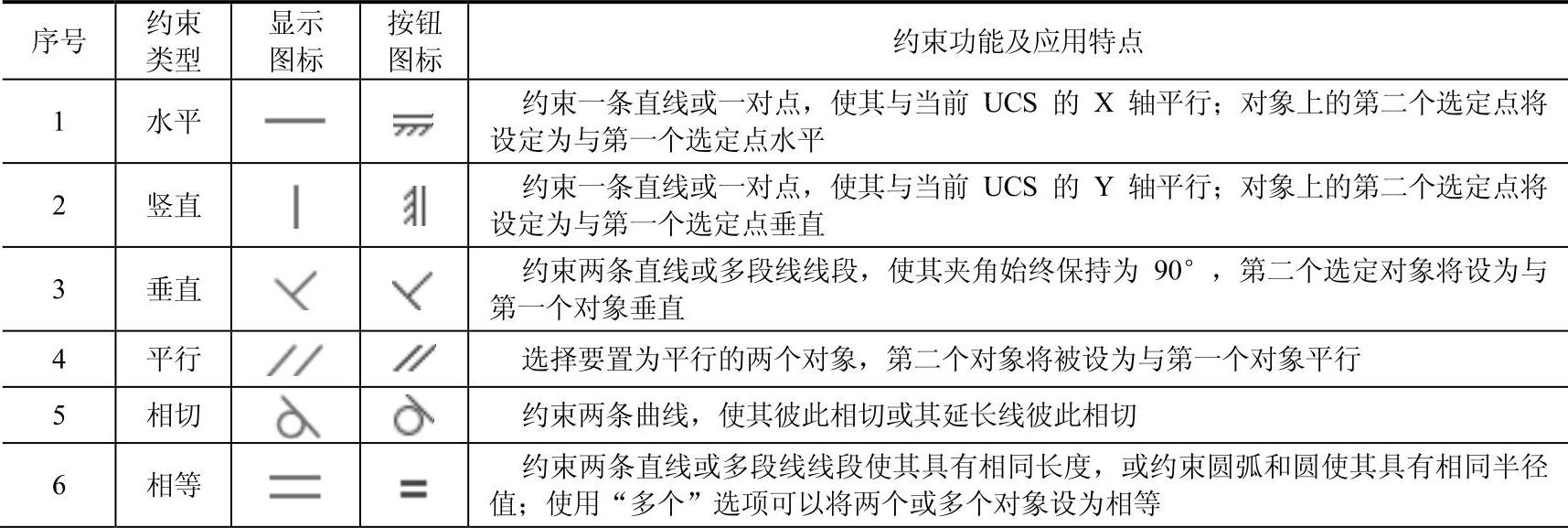
(续)
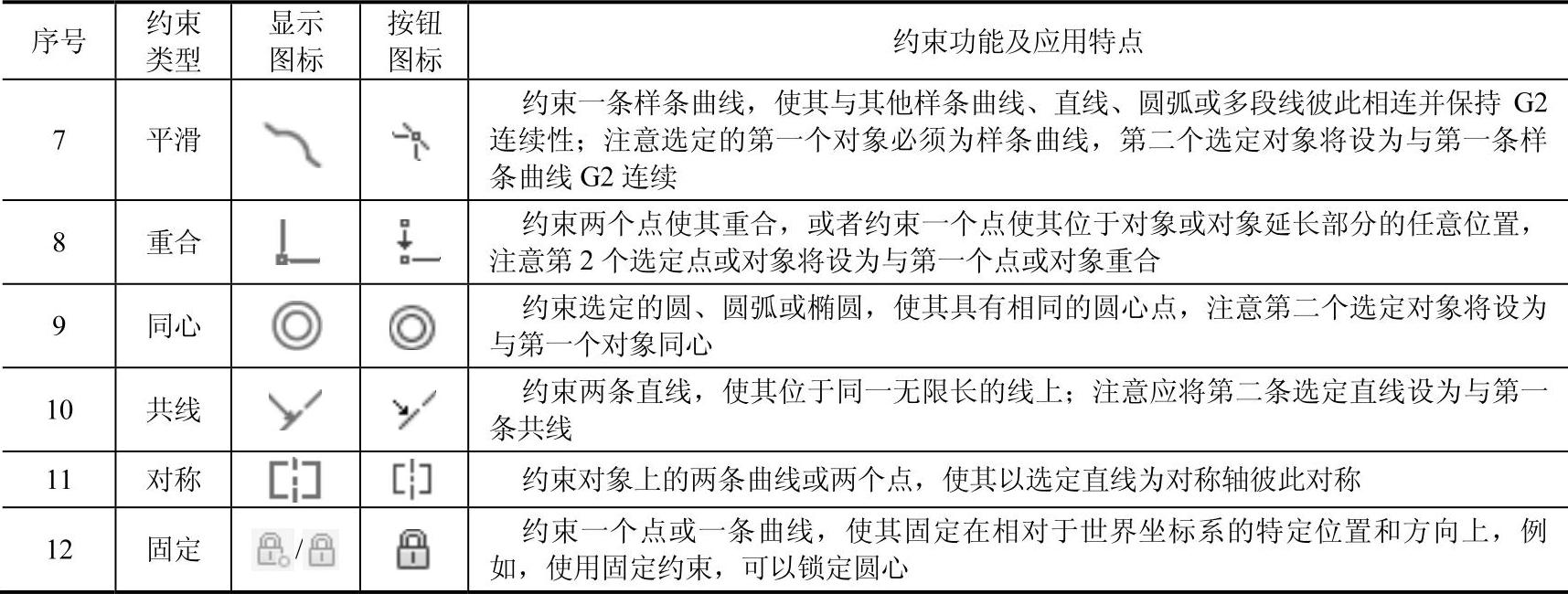
各约束类型也可以通过GEOMCONSTRAINT命令来选择。
命令:GEOMCONSTRAINT↙
输入约束类型[水平(H)/竖直(V)/垂直(P)/平行(PA)/相切(T)/平滑(SM)/重合(C)/同心(CON)/共线
(COL)/对称(S)/相等(E)/固定(F)]<重合>: //选择约束类型(www.daowen.com)
下面介绍一个应用几何约束的简单范例,以加深读者对几何约束的理解和掌握。
1)打开本书配套光盘中的“几何约束应用范例.dwg”图形文件,原始图形如图7-3所示。
2)使用“草图与注释”工作空间,在功能区中切换至“参数化”选项卡,从“几何”面板中单击“固定”按钮 ,选择小圆以获取其圆心应用固定约束。按<Enter>键重复执行“固定”命令,在“选择点或[对象(O)]<对象>:”提示下选择“对象(O)”,接着选择右边的大圆,从而使该圆固定在相对于世界坐标系的特定位置和方向上,注意相应固定约束在图形窗口中的显示图标,如图7-4所示。
,选择小圆以获取其圆心应用固定约束。按<Enter>键重复执行“固定”命令,在“选择点或[对象(O)]<对象>:”提示下选择“对象(O)”,接着选择右边的大圆,从而使该圆固定在相对于世界坐标系的特定位置和方向上,注意相应固定约束在图形窗口中的显示图标,如图7-4所示。
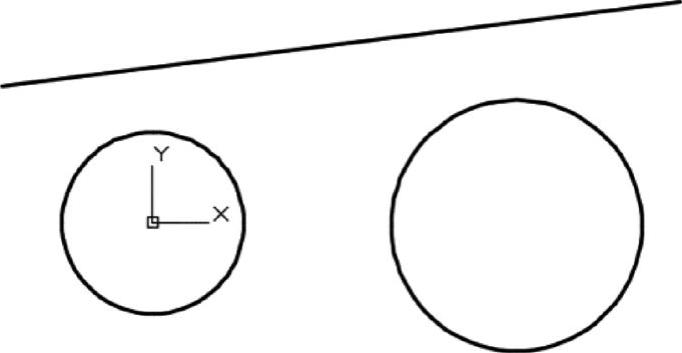
图7-3 原始图形
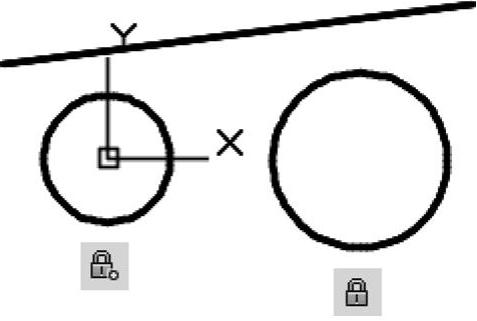
图7-4 创建两个固定约束
3)创建相切约束1。在“几何”面板中单击“相切”按钮 ,选择左边的小圆,再选择直线段,从而使直线段与小圆建立相切关系,如图7-5所示。
,选择左边的小圆,再选择直线段,从而使直线段与小圆建立相切关系,如图7-5所示。
4)创建相切约束2。在“几何”面板中单击“相切”按钮 ,选择右边的大圆,再选择直线段,从而使直线段与大圆也建立相切关系,如图7-6所示。
,选择右边的大圆,再选择直线段,从而使直线段与大圆也建立相切关系,如图7-6所示。
免责声明:以上内容源自网络,版权归原作者所有,如有侵犯您的原创版权请告知,我们将尽快删除相关内容。






